
coreldraw 2018 綠色精簡中文版32位
- 軟件授權: 免費軟件
- 軟件類型: 國產軟件
- 軟件語言: 簡體中文
- 更新時間: 2021-11-08
- 軟件評分:
- 軟件大小: 385 MB
- 應用平臺: WinXP/Win7/Win8/Win10
軟件介紹 下載地址
CorelDRAW 2018 32位是一款專業的矢量繪圖軟件,coreldraw 2018 綠色精簡中文版32位擁有完善的新增必備工具、強大的平面設計功能和全新的外觀界面為設計師提供了更廣闊的創作空間,打開了通往新創意的大門,不管是矢量繪圖或版面設計,還是網站制作或位圖編輯,這套完整的圖形設計軟件均可幫助您按照自己的風格隨心所欲地進行設計。coreldraw 2018 綠色精簡中文版32位推出全新對稱繪圖模式、圖塊陰影工具、位圖透視、發布至WordPress等令人印象深刻的創意功能,是對CorelDRAW狂熱用戶的*回饋。
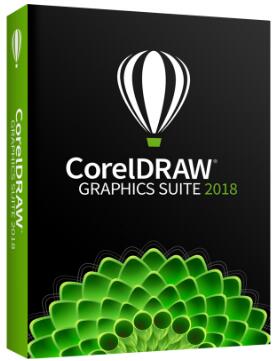
軟件功能:
1、LiveSketch 工具
在移動中繪制草圖和設計!LiveSketch 是一個具有革命性的全新工具,這款軟件的開發和設計完全基于人工智能和機器學習的最新發展。形式自由的草圖會在啟用觸摸功能的設備上轉換為精準的矢量曲線。
2、增強節點、手柄和矢量預覽
使用增強的預覽、節點和手柄功能,可以更有效地編輯對象和效果,也不會迷失在設計的背景顏色中。
3、卓越的交互式滑塊
輕松處理對象填充、透明度、混合、立體化、陰影和輪廓,這得益于更加突出的交互式滑塊。
4、自定義節點形狀
通過為每個節點類型分配唯一的形狀,CorelDRAW 2018可簡化形狀曲線和對象,從而輕松識別平滑、尖突和對稱節點。您也可以選擇最適合您的工作流程的節點形狀。
5、觸摸友好的用戶界面
平板電腦模式支持輕松通過觸摸屏幕或使用觸控筆進行快速調整。通過僅顯示最常使用的工具和命令,全新的觸摸工作區會最大化繪圖窗口大小,這樣您可以使用單個手勢進行搖動和縮放。
6、功能強大的觸控筆功能增強
憑借原生對 Microsoft Surface 和高級觸摸筆的支持,感受更加自然的繪圖體驗,并獲得更加形象的效果。重新設計的 UI 可直接訪問相關控件,并且能夠快速選擇使用哪個觸控筆屬性。CorelDRAW Graphics Suite 2018在功能方面已得到全面提升,因此您可以充分利用觸控筆的壓力、傾斜、停頓和旋轉,從而控制各種工具和效果。
7、導入原有工作區
CorelDRAW Graphics Suite 2018可讓您無縫導入此前在版本 X6、X7 和 X8 中創建的 CorelDRAW 和 Corel PHOTO-PAINT 工作區。您可以靈活地導入一些工作區元素,并移除其他工作區元素。您也可以選擇將其添加到當前工作區,或創建全新的 UI 配置。選擇導入或導出哪個工具區元素的速度較以往更快。
8、Microsoft Surface Dial 支持
CorelDRAW Graphics Suite 2018在 Windows 10 上提供原生 Microsoft Surface Dial 支持。使用套裝中的 CorelDRAW 和 Corel PHOTO-PAINT 應用程序,體驗其中一種通過技術創作和交互最獨特的方式。
coreldraw 2018 綠色精簡中文版32位如何注冊?
第一步 購買CorelDRAW 2018授權碼 進入CorelDRAW官方購買CorelDRAW官方購買網址,點擊購買CorelDRAW授權碼。
備注:如果您已經下載免費使用版本,可以直接點擊幫助選項卡,選擇產品組,單擊購買,即可直接跳轉到購買頁面。
第二步 填寫注冊信息獲取CorelDRAW激活碼 填寫注冊信息,付款完成后,含有CorelDRAW激活碼的電子將發送到您填寫的郵箱中。
如何卸載?
第一步 在“控制面板”中選擇“程序”>“程序和功能”,在彈出的窗口中選擇CorelDRAW Graphics Suite X7 (64-Bit),用鼠標右鍵單擊,在彈出的快捷菜單中選擇“卸載/更改”命令。
第二步 屏幕中會彈出“正在初始化安裝程序”提示界面。
第三步 在彈出的界面中選中“刪除”單選按鈕,并選中“刪除用戶文件”復選框,然后單擊“刪除”按鈕。
第四步 程序進入卸載刪除界面。
第五步 卸載完成后,單擊“完成”按鈕
coreldraw 2018 綠色精簡中文版32位使用教程:
CDR2018魚眼工具怎么使用?
1、雙擊運行CorelDRAW 2018,Ctrl+O打開任意繪圖文檔,并勾選“保持圖層和頁面”選項。
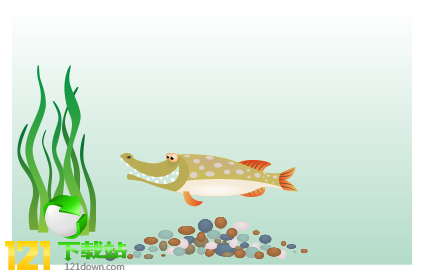
2、選擇橢圓形工具任意繪制一個圓。
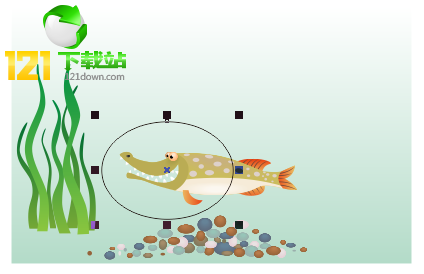
3、執行菜單欄執行“效果>透鏡”命令或按快捷鍵Alt+F3。在右側彈出的“透鏡”泊塢窗中選擇“魚眼”效果,勾選“凍結”復選框,并單擊應用按鈕。
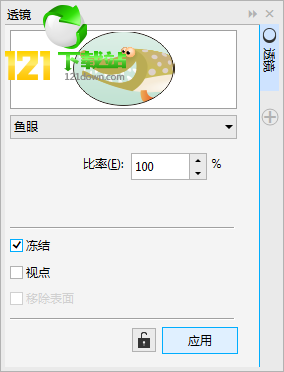
4、此時魚眼透鏡就會映射在圖像中,讓對象產生扭曲的效果,類似于局部放大的效果。
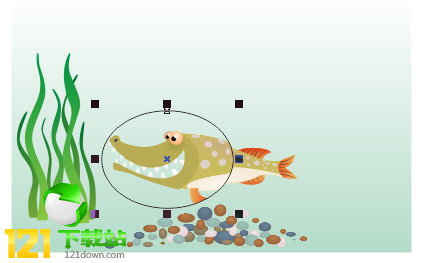
5、通過改變比率增量框中的值來設置扭曲的程度,比例設置范圍是:-1000至1000。數值為正時向外突出,數值為負時向內下陷。(下圖以-200至200為例)。

coreldraw 2018 綠色精簡中文版32位系統需求:
一、系統要求
Windows 10、8.1 或 Windows 7(32 位),全部安裝最新更新和 Service Pack
Intel Core i3/5/7 或 AMD Athlon 64
2 GB RAM
1 GB 硬盤空間
多點觸摸屏、鼠標或平板電腦
1280 x 720 屏幕分辨率,比例為 100% (96 dpi)
Microsoft Internet Explorer 11 或更高版本
Microsoft .NET Framework 4.6
可選 DVD 驅動(用于箱安裝)
Internet 連接
二、支持的文件格式
矢量圖文件
CDR, SVG, AI, VSD
位圖文件
EPS, PNG, PSD, TIF, ICO, GIF, JPG, DNG, BMP, CPT
其他文件
PDF, DXF, DWG, RTF, PUB, EXE, PS, PRN, HTM
查看所有文件格式
CorelDRAW 支持的文件格式 (PDF)
cdr 2018 常用快捷鍵:
主界面
運行 Visual Basic 應用程序的編輯器 【Alt】+【F11】
啟動「這是什么?」幫助 【Shift】+【F1】
回復到上一個動作 【Ctrl】+【Z】
回復到上一個動作 【Alt】+【BackSpace】
復制選取的物件并置于「剪貼簿」中 【Ctrl】+【C】
復制選取的物件并置于「剪貼簿」中 【Ctrl】+【INS】
將指定的屬性從另一個物件復制至選取的物件 【Ctrl】+【Shift】+【A】
剪下選取的物件并置于「剪貼簿」中 【Ctrl】+【X】
剪下選取的物件并置于「剪貼簿」中 【Shift】+【DEL】
刪除選取的物件 【DEL】
將「剪貼簿」的內容貼到圖文件內 【Ctrl】+【V】
將「剪貼簿」的內容貼到圖文件內 【Shift】+【INS】
再制選取的物件并以指定的距離偏移 【Ctrl】+【D】
重復上一個動作 【Ctrl】+【R】
回復到上一個復原的動作 【Ctrl】+【Shift】+【Z】
打開「大小泊塢窗口」 【Alt】+【F10】
打開「縮放與鏡像泊塢窗口」 【Alt】+【F9】
打開「位置泊塢窗口」 【Alt】+【F7】
打開「旋轉泊塢窗口」 【Alt】+【F8】
包含指定線性度量線屬性的功能 【Alt】+【F2】
啟動「屬性列」并跳到第一個可加上標簽的項目 【Ctrl】+【ENTER】
打開「符號泊塢窗口」 【Ctrl】+【F11】
垂直對齊選取物件的中心 【C】
水平對齊選取物件的中心 【E】
將選取物件向上對齊 【T】
將選取物件向下對齊 【B】
將選取物件向右對齊 【R】
將選取物件向左對齊 【L】
對齊選取物件的中心至頁 【P】
將物件貼齊格點 (切換式) 【Ctrl】+【Y】
繪制對稱式多邊形;按兩下即可打開「選項」對話框的「工具箱」標簽 【Y】
繪制一組矩形;按兩下即可打開「選項」對話框的「工具箱」標簽 【D】
為物件新增填色;在物件上按一下并拖動即可應用漸變填色 【G】
將物件轉換成網狀填色物件 【M】
繪制矩形;按兩下這個工具便可建立頁面框架 【F6】
繪制螺旋紋;按兩下即可打開「選項」對話框的「工具箱」標簽 【A】
繪制橢圓形及圓形;按兩下這個工具即可打開「選項」對話框的「工具箱」標簽 【F7】
新增文字;按一下頁面即可加入美工文字;按一下并拖動即可加入段落文字 【F8】
擦拭一個圖形的部份區域,或將一個物件分為兩個封閉的路徑 【X】
在目前工具及「挑選」工具間切換 【空格】
繪制曲線,并對筆觸應用預設效果、筆刷、噴灑、書寫式或壓力感應效果 【I】
選取最近使用的「曲線」工具 【F5】
編輯物件的節點;按兩下工具在所選取物件上選取全部節點 【F10】
將選取的物件放置到最后面 【Shift】+【PageDown】
將選取的物件放置到最前面 【Shift】+【PageUp】
將選取的物件在物件的堆疊順序中向后移動一個位置 【Ctrl】+【PageDown】
將選取的物件在物件的堆疊順序中向前移動一個位置 【Ctrl】+【PageUp】
選取整個圖文件 【Ctrl】+【A】
打散選取的物件 【Ctrl】+【K】
解散選取物件或物件群組所組成的群組 【Ctrl】+【U】
將選取的物件組成群組 【Ctrl】+【G】
將選取的物件轉換成曲線;「轉換成曲線」可提供更多更有彈性的編輯功能 【Ctrl】+【Q】
將外框轉換成物件 【Ctrl】+【Shift】+【Q】
組合選取的物件 【Ctrl】+【L】
打開「拼字檢查器」;檢查選取文字的拼字是否正確 【Ctrl】+【F12】
依據目前選取區域或工具顯示物件或工具屬性 【Alt】+【ENTER】
將標準填色應用至物件 【Shift】+【F11】
將漸層填色應用至物件 【F11】
打開「外框筆」對話框 【F12】
打開「外框色」對話框 【Shift】+【F12】
以大幅微調的設定值將物件向上微調 【Shift】+【↑】
將物件向上微調 【↑】
以大幅微調的設定值將物件向下大幅微調 【Shift】+【↓】
將物件向下微調 【↓】
以大幅微調的設定值將物件向右微調 【Shift】+【←】
將物件向右微調 【←】
以大幅微調的設定值將物件向左微調 【Shift】+【→】
將物件向左微調 【→】
儲存作用中繪圖 【Ctrl】+【s】
打開一個現有的繪圖文件 【Ctrl】+【O】
打印作用中圖文件 【Ctrl】+【P】
將文字或物件以另一種格式輸出 【Ctrl】+【E】
輸入文字或物件 【Ctrl】+【I】
建立一個新的繪圖文件 【Ctrl】+【N】
打開「編輯文字」對話框 【Ctrl】+【Shift】+【T】
將文字變更為垂直 (切換) 【Ctrl】+【.】
變更文字為水平方向 【Ctrl】+【,】
設定文字屬性的格式 【Ctrl】+【T】
新增/刪除文字物件的項目符號 (切換式) 【Ctrl】+【M】
將美工文字轉換成段落文字,或將段落文字轉換為美工文字 【Ctrl】+【F8】
將文字對齊基準線 【Alt】+【F12】
重繪繪圖窗口 【Ctrl】+【w】
在最后兩個使用的檢視品質間互相切換 【Shift】+【F9】
以全屏幕預覽的方式顯示圖文件 【F9】
執行顯示比例動作然后返回前一個工具 【F2】
打開「檢視管理員泊塢窗口」 【Ctrl】+【F2】
按下并拖動這個工具便可平移繪圖 【H】
縮小繪圖的顯示比例 【F3】
顯示繪圖中的全部物件 【F4】
僅放大顯示選取物件的比例 【Shift】+【F2】
顯示整個可打印頁面 【Shift】+【F4】
將繪圖向上平移 【Alt】+【↑】
將繪圖向下平移 【Alt】+【↓】
將繪圖向右平移 【Alt】+【←】
將繪圖向左平移 【Alt】+【→】
打開「濾鏡泊塢窗口」 【Alt】+【F3】
打開設定 CorelDRAW 選項的對話框 【Ctrl】+【J】
打開「圖形與文字樣式泊塢窗口」 【Ctrl】+【F5】
到上一頁 【PageUp】
到下一頁 【PageDown】
將字體大小縮減為前一個點數 【Ctrl】+數字鍵盤【2】
將字體大小縮減為「字體大小列表」中的前一個設定 【Ctrl】+數字鍵盤【4】
將字體大小增加為「字體大小列表」中的下一個設定 【Ctrl】+數字鍵盤【6】
將字體大小增加為下一個點數 【Ctrl】+數字鍵盤【8】
變更文字對齊方式為不對齊 【Ctrl】+【N】
變更文字對齊方式為強迫上一行完全對齊 【Ctrl】+【H】
新增/刪除文字物件的首字放大 (切換式) 【Ctrl】+【Shift】+【D】
變更文字對齊方式為完全對齊 【Ctrl】+【J】
變更文字對齊方式為向右對齊 【Ctrl】+【R】
變更文字對齊方式為向左對齊 【Ctrl】+【L】
變更文字對齊方式為置中對齊 【Ctrl】+【E】
變更選取文字的大小寫 【Shift】+【F3】
顯示非打印字符 【Ctrl】+【Shift】+【C】
將文字的脫字號 (^) 移至框架終點 【Ctrl】+【END】
將文字的脫字號 (^) 移至框架起點 【Ctrl】+【HOME】
將文字的脫字號 (^) 移至文字起點 【Ctrl】+【PageUp】
將文字的脫字號 (^) 移到文字終點 【Ctrl】+【PageDown】
將文字的脫字號 (^) 向上移一段 【Ctrl】+【↑】
將文字的脫字號 (^) 向上移一個框架 【PageUp】
將文字的脫字號 (^) 向上移一行 【↑】
將文字的脫字號 (^) 向下移一段 【Ctrl】+【↓】
將文字的脫字號 (^) 向下移一個框架 【PageDown】
將文字的脫字號 (^) 向下移一行 【↓】
刪除文字脫字號 (^) 右方單字 【Ctrl】+【DEL】
刪除文字脫字號 (^) 右方字符 【DEL】
選取文字脫字號 (^) 右方單字 【Ctrl】+【Shift】+【←】
選取文字脫字號 (^) 右方字符 【Shift】+【←】
選取文字脫字號 (^) 左方單字 【Ctrl】+【Shift】+【→】
選取文字脫字號 (^) 左方字符 【Shift】+【→】
選取上移一段的文字 【Ctrl】+【Shift】+【↑】
選取上移一個框架的文字 【Shift】+【PageUp】
選取上移一行的文字 【Shift】+【↑】
選取下移一段的文字 【Ctrl】+【Shift】+【↓】
選取下移一個框架的文字 【Shift】+【PageDown】
選取下移一行的文字 【Shift】+【↓】
選取至框架起點文字 【Ctrl】+【Shift】+【HOME】
選取至框架終點文字 【Ctrl】+【Shift】+【END】
選取至文字起點的文字 【Ctrl】+【Shift】+【PageUp】
選取至文字終點的文字 【Ctrl】+【Shift】+【PageDown】
選取至行首文字 【Shift】+【HOME】
選取至行首文字 【Shift】+【END】
將文字的脫字號 (^) 移至行首 【HOME】
將文字的脫字號 (^) 移至行尾 【END】
將文字的脫字號 (^) 向右移一個字 【Ctrl】+【←】
將文字的脫字號 (^) 向右移一個字符 【←】
將文字的脫字號 (^) 向左移一個字 【Ctrl】+【→】
將文字的脫字號 (^) 向左移一個字符 【→】
打開「選項」對話框并選取「文字」選項頁面 【Ctrl】+【F10】
尋找圖文件中指定的文字 【Alt】+【F3】
顯示圖文件中所有樣式的列表 【Ctrl】+【Shift】+【S】
變更文字樣式為粗體 【Ctrl】+【B】
變更文字樣式為有底線 【Ctrl】+【U】
變更全部文字字符為小寫字母 【Ctrl】+【Shift】+【K】
變更文字樣式為斜體 【Ctrl】+【I】
顯示所有可使用或作用中的粗細變化 【Ctrl】+【Shift】+【W】
顯示所有可使用或作用中的字體列表 【Ctrl】+【Shift】+【F】
顯示所有可使用或作用中的 HTML 字體大小列表 【Ctrl】+【Shift】+【H】
將字體大小縮減為前一個點數 【Ctrl】+數字鍵盤【2】
將字體大小縮減為「字體大小列表」中的前一個設定 【Ctrl】+數字鍵盤【4】
將字體大小增加為「字體大小列表」中的下一個設定 【Ctrl】+數字鍵盤【6】
將字體大小增加為下一個點數 【Ctrl】+數字鍵盤【8】
顯示所有可使用或作用中的字體大小列表 【Ctrl】+【Shift】+【P】


























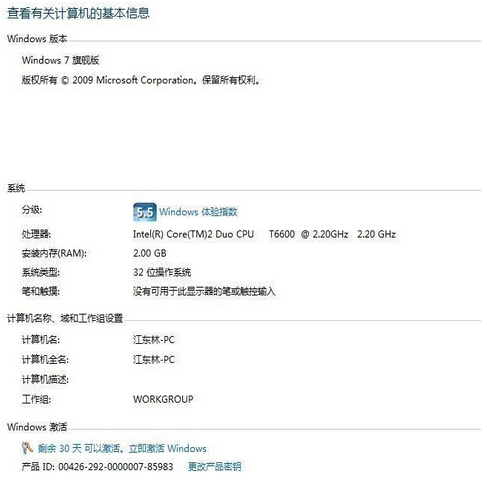
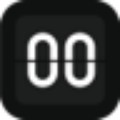




![CorelDRAW2019[cdr 2019] for Win10破解版](https://img.xitongtiandi.net/d/file/tiandi/tuwen/tpcl/2020-02-21/small44b00a441c5f87cc842329795c18e97b1582265238.jpg)







 蘇公網安備32032202000432
蘇公網安備32032202000432